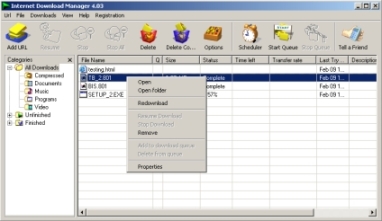[You must be registered and logged in to see this link.]Contoh Penggunaan dengan Software IDM (Internet Download Manager)
Install Program
1. Download software IDM dari situsnya. Setelah itu install dengan jalan meng-klik file software tersebut.
2. Ikuti petunjuk instalasi yang ada dengan klik tombol "Next" sampai proses install berjalan lalu klik tombol"Finish". (Gambar no.1)
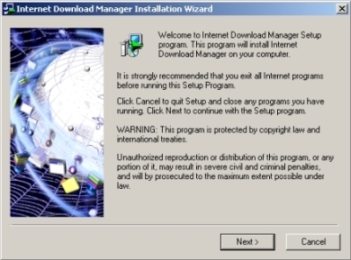
3.Jika Anda menggunakan proxy server untuk mengakses internet maka Anda muncul jendela untuk memastikan apakah Anda akan menggunakan proxy server pada Program IDM seperti yang Anda gunakan untuk meng-akses internet. Klik "OK" jika Anda menginginkannya. (Gambar no.1)

4.Setelah itu akan muncul jendela "First run of Internet Download Manager" Jendela ini akan meminta
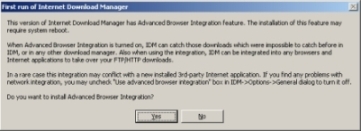
5.Kemudian akan muncul jendela "Checking Internet Connection" untuk mengecek koneksi internet Anda. Klik "Cancel" jika Anda tidak ingin menunggu terlalu lama (Gambar no. 4).
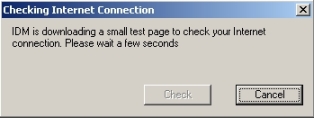
6.Setelah itu Anda dapat langsung menggunakan Program IDM sebagai program untuk membantu download
Menggunakan Program IDM 1. Untuk mulai men-download Anda hanya perlu meng-klik file yang hendak Anda download. Secara otomatis Program IDM akan muncul dan menawarkan opsi di direktori mana Anda akan menyimpan file tersebut. (Gambar no. 5)
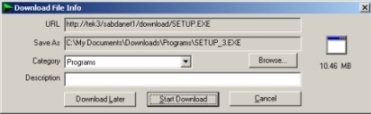
URL : Alamat url file yang Anda download.
Save As : Direktori penyimpanan file.
Category : Jenis file yang Anda download
Description : Deskripsi file yang akan di download (bisa dikosongkan)
Pada saat menggunakan IDM untuk pertama kalinya, akan muncul jendela "IDM Tip : Automatic links capture" yang berisi yang berisi tip untuk jenis file apa saja yang boleh dan tidak boleh di-download dengan menggunakan program IDM. (Gambar no. 6)
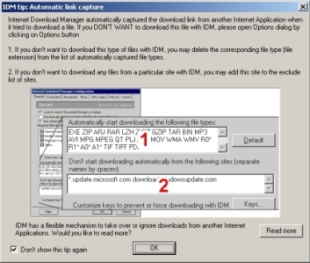
2.Klik "Start Download" jika ingin langsung men-download file tersebut. Dan klik "Download Later" jika ingin men-download nanti.
3.Jika program IDM tidak muncul saat Anda men-download file maka klik kanan mouse pada pada file tersebut lalu pilih "Download with IDM"
4.Setelah Anda memulai download, maka sebuah jendela akan muncul dengan menampilkan proses download. Jika Anda ingin menunda proses download klik tombol"Pause" (Gambar no. 7).
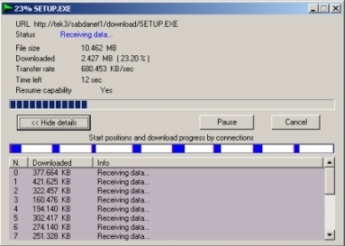
5. Setelah proses download selesai akan muncul jendela yang akan meminta apakah Anda akan langsung membuka file yang Anda download atau tidak. Klik "No" untuk tidak membuka file yang telah Anda download.
Catatan
1. Pada waktu meng-install software IDM secara otomatis akan dibuat folder Downloads pada direktori di komputer Anda. Biasanya di bagian My Documents. Pada folder ini terdapat beberapa folder sesuai dengan tipe file yang biasa orang download. Ketika Anda mulai men-download sebuah file dengan program IDM, secara otomatis file tersebut akan di tempatkan di folder Downloads sesuai dengan jenis file yang Anda download.
2. Daftar file-file yang akan, sedang, dan telah Anda download akan tertera pada program IDM. Klik kanan mouse pada file tersebut lalu pilih "Stop Download" untuk menghentikan proses download. Dan untuk melanjutkan atau memulai proses download pilih "Resume Download" (Gambar no. 7).